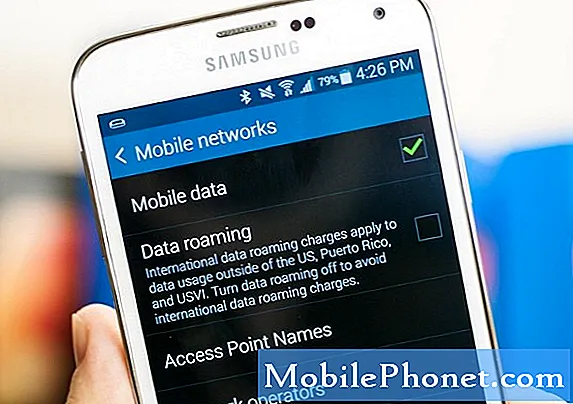Innhold
Har du et ladeproblem på Galaxy S8 +? Dagens feilsøkingsepisode snakker om hvordan du løser en S8 + som avviser ladere tilfeldig. Lær hva du skal gjøre hvis du har en lignende binding.
Problem: Galaxy S8 + lades ikke tilfeldig
Hei, My Galaxy s8 + har nylig begynt å avvise ladere tilfeldig. Det jeg mener er at jeg vil bruke de samme ladere i flere måneder (en hjemme hos meg og en på kontoret mitt.) Når jeg kobler telefonen til, vil tiden til fulladning som vises på låseskjermen vise for eksempel en time til fulladet, og deretter 1-2 sekunder senere vil den endre seg til å vise 15-16 timer til fulladet. Telefonen vil være på laderen hele natten, og om morgenen har en lavere ladning enn da jeg koblet den til fordi den lades så sakte. Når dette skjer, vil jeg bytte til en annen lader, og telefonen vil gå tilbake til normal, og deretter noen dager til en uke senere, vil jeg sette telefonen tilbake på den originale laderen, og den lades normalt igjen i noen uker til den igjen avviser tilfeldig laderen. Det har gjort dette med lading fra datamaskinen min, fra en USB-hub og fra dedikerte veggladere. Det meste av tiden når dette skjer, bytter jeg bare til å bruke konenes trådløse lader, men jeg kan ikke finne ut hvorfor telefonen tilfeldigvis slutter å ta en kostnad fra en lader den har ladet på uten problem så lenge. Takk.
Løsning: Et spørsmål som dette har ikke et rett svar. For å se om du kan fikse det på ditt nivå, følg våre forslag nedenfor.
Tvunget omstart
Noen problemer med lading er forårsaket av midlertidige feil. De forsvinner vanligvis etter en systemoppdatering. I ditt tilfelle anbefaler vi at du simulerer effekten av et "batteridrift" for å sjekke om problemet forsvinner. Dette er hvordan:
- Trykk og hold nede Power + Volume Down-knappene i omtrent 10 sekunder eller til enheten slår på. La skjermen for vedlikeholdsstartmodus vises i flere sekunder.
- Velg Normal oppstart fra skjermbildet Maintenance Boot Mode. Du kan bruke volumknappene til å bla gjennom de tilgjengelige alternativene og nedre venstre knapp (under volumknappene) for å velge. Vent i opptil 90 sekunder til tilbakestillingen er fullført.
Bruk kjent fungerende ladetilbehør
Ladekabler går dårlig. Det kan være vanskelig å tro, spesielt hvis det ikke er noen åpenbar skade, men det er virkeligheten. Det er hundrevis av små ledninger i en typisk USB-kabel, så jo mer disse ledningene blir kuttet, desto mindre strøm blir overført til telefonen under lading. For feilsøkingsformål anbefaler vi at du bruker en ny kabel og adapter for å se om noen av dem har skylden. Så mye som mulig vil du bare bruke offisielt ladetilbehør, men hvis det ikke er mulig, kan du bruke nye kompatible tredjeparts.
Rengjør ladeporten
Det er mulig at det kan være skitt eller fremmedlegemer som kan tilfeldig forstyrre ladekabelen. Sørg for å rengjøre porten ved hjelp av en boks med trykkluft. Ikke stikk noe innvendig for å unngå å skade systemet.
Hvis mulig, bruk et forstørrelsesverktøy for å ta en titt inn i porten. Hvis du tror det er lo eller fremmedlegemer der inne, må du rengjøre den ordentlig med trykkluft.
Lad i sikkermodus
Noen apper kan forstyrre Android og kan føre til alle slags problemer. For å sjekke om en dårlig app er installert, kan du starte telefonen i sikker modus og observere den under lading. Du vil gjøre dette så mange ganger som mulig for å være sikker. Hvis Galaxy S8 Plus bare koster bra i sikker modus, kan du være sikker på at en app har skylden. Slik starter du S8 Plus i sikker modus:
- Slå av enheten.
- Trykk og hold inne av / på-tasten forbi skjermbildet for modellnavn.
- Når “SAMSUNG” vises på skjermen, slipper du av / på-tasten.
- Rett etter at du slipper av / på-tasten, holder du nede Volum ned-tasten.
- Fortsett å holde volum ned-tasten til enheten er ferdig på nytt.
- Sikker modus vises nederst til venstre på skjermen.
- Slipp Volum ned-tasten når du ser Sikker modus.
For å identifisere hvilke av appene dine som forårsaker problemer, bør du starte telefonen tilbake i sikker modus og følge disse trinnene:
- Start opp i sikker modus.
- Se etter problemet.
- Når du har bekreftet at en tredjepartsapp har skylden, kan du begynne å avinstallere apper hver for seg. Vi foreslår at du begynner med de siste du la til.
- Etter at du har avinstallert en app, må du starte telefonen på nytt til normal modus og se etter problemet.
- Hvis S8 Plus fortsatt er problematisk, gjenta trinn 1-4.
Tilbakestill alle innstillinger
Denne prosedyren er atskilt fra den forrige, da den dekker alle innstillinger på Android-enheten din og ikke bare appene. Følg trinnene nedenfor for å gjøre dette:
- Fra startskjermbildet sveiper du opp på et tomt sted for å åpne appbrettet.
- Trykk på Generell styring> Tilbakestill innstillinger.
- Trykk på Tilbakestill innstillinger.
- Hvis du har satt opp en PIN-kode, skriver du den inn.
- Trykk på Tilbakestill innstillinger. Når du er ferdig, vises et bekreftelsesvindu.
Fabrikkinnstilling
Til slutt, prøv å tørke telefonen og tilbakestille alle programvareinnstillingene til standardinnstillingene med en tilbakestilling av fabrikken. Hvis årsaken til problemet er en programvarefeil, må tilbakestilling av fabrikken hjelpe. Slik tilbakestiller du S8 til fabrikken:
- Lag en sikkerhetskopi av dataene dine.
- Slå av enheten.
- Trykk og hold Volum opp-tasten og Bixby-tasten, og trykk deretter på og hold inne av / på-tasten.
- Når den grønne Android-logoen vises, slipper du alle tastene (‘Installere systemoppdatering’ vises i omtrent 30 - 60 sekunder før du viser alternativene for Android-systemgjenoppretting).
- Trykk på Volum ned-tasten flere ganger for å markere 'wipe data / factory reset'.
- Trykk på av / på-knappen for å velge.
- Trykk på Volum ned-tasten til 'Ja - slett alle brukerdata' er uthevet.
- Trykk på av / på-knappen for å velge og starte hovedtilbakestillingen.
- Når hovedtilbakestillingen er fullført, er 'Start systemet på nytt nå' uthevet.
- Trykk på av / på-tasten for å starte enheten på nytt.
Få Samsungs hjelp
Hvis ingen av løsningene ovenfor fungerer, betyr det at problemet sannsynligvis er maskinvarerelatert eller begravet dypt inne i enhetens koder. Ingen av disse problemene kan ikke løses på sluttbrukernivå, så du vil bare ha telefonen erstattet. Besøk ditt lokale Samsung servicesenter for å diskutere alternativer for deg.